Ein Code-Editor oder ein Texteditor ist für Programmierer wie ein Schwert und ein Krieger. Jeder möchte ein Schwert haben, das nach Belieben gesteuert werden kann und extrem scharf ist, und auch jeder Programmierer werde ich verfolgen Der leistungsfähigste und flexibelste Editor, der zu mir passt. Ich glaube, dass Sie, genau wie ich, keine Ausnahme sein werden.
Ich habe viele Editoren verwendet, wirklich viele~, aber es gab keinen, der mir besonders gefiel, bis ich Sublime Text 2 traf! Wenn „Artefakt“ das höchste Lob ist, das ich einer Software geben kann, dann gebe ich ihr gerne einen solchen Titel. Es ist klein, umweltfreundlich und sehr schnell. Es unterstützt Win/Mac/Linux auf allen Plattformen, unterstützt 32 und 64 Bit und unterstützt Syntaxhervorhebung, Codevervollständigung usw. von verschiedenen gängigen Programmiersprachen Editoren nicht. Funktionen, die die Verwendung einfacher machen als je zuvor...
Über Sublime Text 2: Jemand hat einmal gesagt, dass es zwei Arten von Editoren auf der Welt gibt, diejenigen, die einfach zu verwenden sind, und diejenigen, die nicht einfach zu verwenden sind, und unter den Editoren, die einfach zu verwenden sind, gibt es zwei Arten, kostenlose und solche, die nicht einfach zu verwenden sind teure. VIM und TextMate sind beispielsweise kostenlose und teure Beispiele. Leider ist auch der heutige Protagonist Sublime Text 2 sehr teuer. Es handelt sich um eine kostenpflichtige kommerzielle Software mit einer persönlichen Lizenzgebühr von bis zu 59 US-Dollar.
Aber keine Panik, obwohl es sehr teuer ist, stellt der Autor den Benutzern freundlicherweise kostenlose, unbegrenzte und unbegrenzte Testrechte zur Verfügung, er wird Sie nur gelegentlich daran erinnern Sie haben es nicht gekauft, und die Häufigkeit ist sehr niedrig, mehr nicht, es hat fast keine Auswirkungen, wenn Sie es weiterhin kostenlos nutzen. Erwähnenswert ist auch, dass Benutzer eine Lizenz erwerben können, um sie gleichzeitig auf verschiedenen Plattformen zu verwenden. Für Benutzer wie mich, die häufig zwischen Mac und Win wechseln müssen, kann dies tatsächlich eine Menge Geld sparen.
Da der Sublime Text 2-Editor über zu viele Funktionen und Verwendungstechniken verfügt und ich mich nicht mit deren Verwendung auskenne, kann ich nicht alle auflisten, die meiner Meinung nach besonders hervorzuheben sind Für die Einführung verschiedener Bearbeitungstechniken, der Verwendung von Tastenkombinationen usw. ist hier kein Platz. Wenn Sie bereit sind, Zeit damit zu verbringen, werden Sie feststellen, dass seine Fähigkeiten weit über die wenigen in diesem Artikel vorgestellten Punkte hinausgehen. Daher kann dieser Artikel nur als Einführung betrachtet werden. Ich hoffe, dass jeder über gute Fähigkeiten verfügt, die er teilen kann.
Syntaxhervorhebung, Code-Eingabeaufforderungsvervollständigung, Codefaltung, benutzerdefiniertes Skin-/Farbschema, mehrere Notizseiten: SublimeText2 unterstützt, ist aber nicht beschränkt auf C, C++, C#, CSS, D, Erlang, HTML, Groovy, Haskell, HTML, Java, JavaScript, LaTeX, Lisp, Lua, Markdown, Matlab, OCaml, Perl, PHP, Python, Syntax Hervorhebung für gängige Programmiersprachen wie R, Ruby, SQL, TCL, Textile und XML. ST2 verfügt über eine hervorragende Code-Autovervollständigung (Klammern, geschweifte Klammern und andere passende Symbole automatisch vervollständigen; bereits erschienene Wörter automatisch vervollständigen; Funktionsnamen automatisch vervollständigen), außerdem verfügt ST2 auch über eine Code-Snippet-Funktion (Snippet), mit der häufig verwendete Code-Snippets gespeichert werden können. bei Bedarf jederzeit angerufen. Natürlich gehören Syntaxhervorhebung, Codefaltung, Zeilennummernanzeige, benutzerdefinierte Skins, Farbschemata usw. bereits zu den Standardfunktionen eines modernen Editors, daher werde ich sie hier nicht vorstellen.
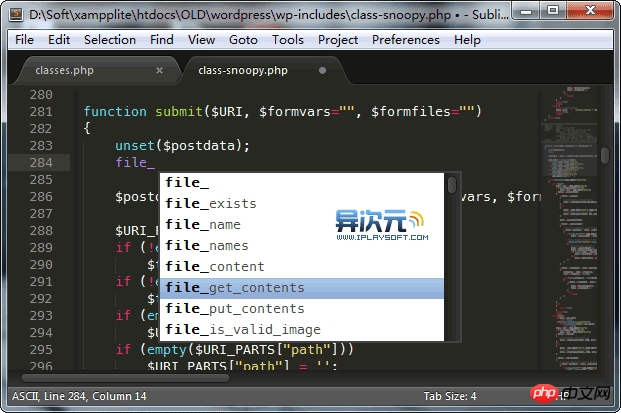
Praktische und praktische Code-Prompt-Vervollständigungsfunktion
Codezuordnung, mehrere Schnittstellenlayouts und Vollbild-Bitte-nicht-stören-Modus:
Sublime Die Benutzeroberfläche von Text 2 zeichnet sich dadurch aus, dass sie mehrere Layouts und Code-Maps unterstützt. Sie bietet auch F11 und Umschalt+F11, um in den Vollbild-Nicht-Stören-Modus zu gelangen das Bild unten.
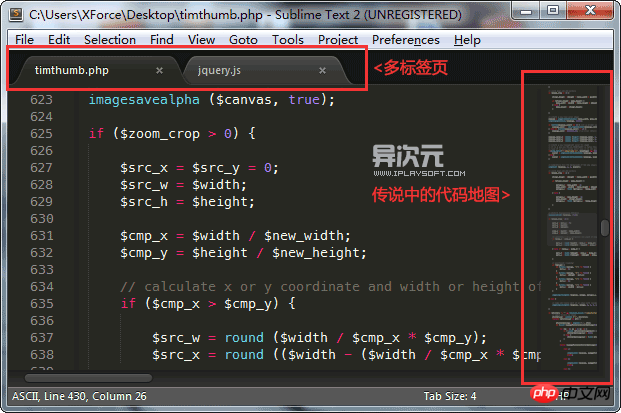
Codezuordnung und Multi-Tab-Seite
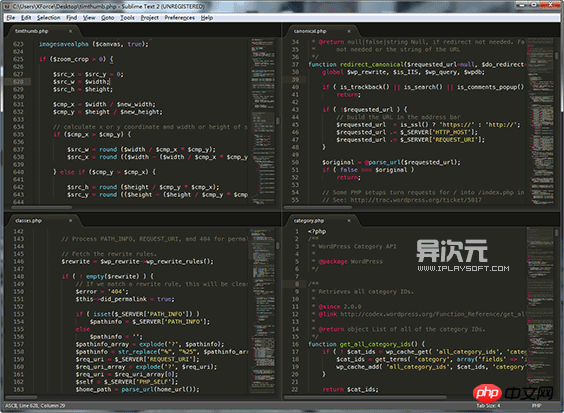
Mehrere Layouteinstellungen, besonders praktisch für große Bildschirme oder wenn mehrere Dateien gleichzeitig bearbeitet werden müssen
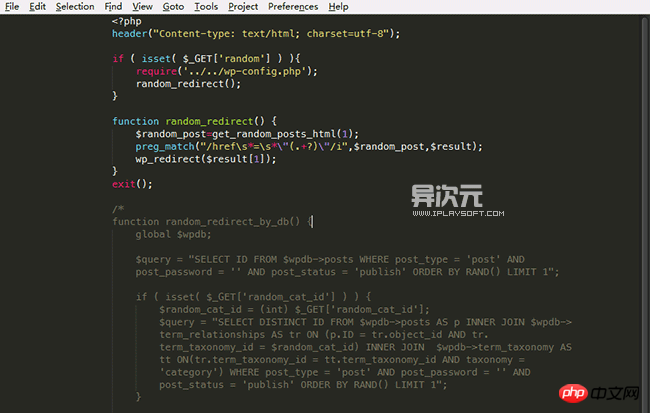
Vollbild-Bitte-nicht-stören-Modus, konzentrierter auf die Bearbeitung
Völlig offene benutzerdefinierte Konfiguration und magische und praktische Funktion zur Wiederherstellung des Bearbeitungsstatus:
Verschiedene Konfigurationen von Sublime Text 2 werden über die Dateisteuerung konfiguriert kann vom Benutzer vollständig angepasst werden. Wenn Sie bereit sind, daran herumzuspielen, können Sie es sogar ändern, um ein völlig anderes Bedienerlebnis als die Originalversion zu erzielen. Schauen Sie sich das Bild unten an. Das Menü „Einstellung – Standard“ öffnet die Standard-Softwarekonfigurationsdatei (in dieser Datei werden einige Konfigurationsinformationen aufgezeichnet, z. B. welche Schriftart verwendet werden soll). „Tastenzuordnungen – Standard“ ist die Standardkonfigurationsdatei für Tastenkombinationen, die Sie öffnen können Sehen Sie sich an, wie einige der ursprünglichen Einstellungen konfiguriert sind. Es wird jedoch nicht empfohlen, sie hier direkt zu ändern! Sie können dies unter „Benutzer“ tun
Die Datei am Ende (d. h. die Bedeutung der benutzerdefinierten Konfiguration) wird wie üblich geändert. Wenn auf beiden Seiten die gleichen Elemente vorhanden sind, basiert sie auf dem in der Benutzerdatei definierten.
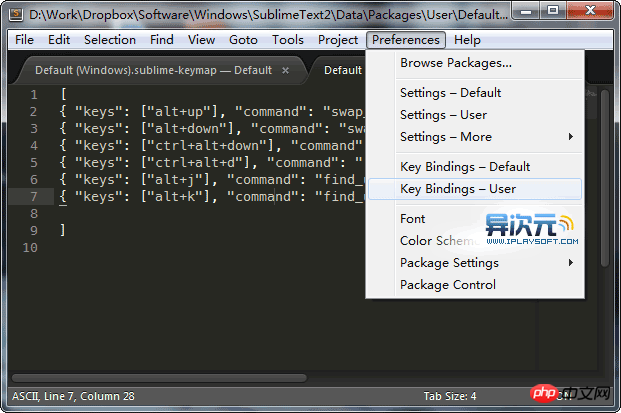
In diesem Beispiel die erste Zeile in Tastenkombinationen – Benutzer: { „keys“: [“alt+up“], „command“: „swap_line_up“ }, was bedeutet, dass beim Drücken der Alt+Pfeiltaste nach oben die aktuell ausgewählte Zeile nach oben verschoben wird (wobei die Position mit der vertauscht wird). (vorherige Zeile). Wenn die Syntax korrekt ist, können Sie diese Tastenkombination sofort nach dem Speichern der Datei verwenden.
Die Tastenkombinationen von Sublime Text 2 unterstützen auch Doppelkombinationen. Standardmäßig lautet der Hotkey zum Ändern des ausgewählten Texts in Großbuchstaben beispielsweise „Strg+K, Strg+U“. Das heißt, wenn Sie zuerst Strg+K drücken und dann schnell Strg+U drücken, um auszulösen (nur das Drücken von Strg+K hat keine Auswirkung), können dadurch viele Hotkey-Konflikte vermieden werden und Sie können die Hotkey-Anpassung flexibler und selektiver gestalten . Ich werde Ihnen hier jedoch nicht beibringen, wie Sie verschiedene Konfigurationen oder Hotkeys ändern. Ich befürchte, dass hier ein relativ vollständiger Satz offizieller Dokumente veröffentlicht werden kann (Niaoyu). Es.
Darüber hinaus verfügt SublimeText über ein weiteres erwähnenswertes Detail: „Wiederherstellung des Bearbeitungsstatus“. Das heißt, wenn Sie eine Datei ändern, sie aber nicht speichern und dann die Software beenden, werden Sie von ST2 nicht störend gefragt, ob Sie sie speichern möchten , denn unabhängig davon, ob der Benutzer spontan beendet oder unerwartet abstürzt, wird beim nächsten Start der Software Ihr vorheriger Bearbeitungsstatus vollständig wiederhergestellt, genau wie vor dem Beenden. Ich finde dieses Detail sehr, sehr gut! Weil ich oft versuche, einige Orte zu ändern, aber ich möchte sie nicht speichern, bevor ich sicher bin, dass es keine Probleme gibt. Wenn mich zu diesem Zeitpunkt etwas stört und ich gehen muss, ist diese Funktion einfach direkt zu beenden. Machen Sie sich nicht die Mühe. Kommen Sie einfach zurück und öffnen Sie die Software, um mit der Bearbeitung fortzufahren. Mit dieser Wiederherstellungsfunktion müssen Sie sich natürlich keine Sorgen mehr über Systemabstürze oder Stromausfälle machen. Sie vermittelt den Leuten wirklich das Gefühl, dass ST2 besonders sicher und zuverlässig ist, und es ist absolut perfekt!
Leistungsstarke mehrzeilige Auswahl und mehrzeilige Bearbeitung:
Beim Schreiben von Code haben wir oft Sie müssen mehrere Codezeilen oder mehrere Variablen gleichzeitig bearbeiten. In Sublime Text 2 gibt es sehr praktische Fähigkeiten zur mehrzeiligen Bedienung. Durch die flexible Verwendung kann die Bearbeitungsgeschwindigkeit erheblich verbessert werden! Ich glaube, Sie werden sich in Zukunft vielleicht fragen: „Wie habe ich überlebt, als es keinen solchen Editor gab?!“
Hier sind einige mehrzeilige Bearbeitungsmethoden, die ich kenne:
Wählen Sie mehrere Zeilen mit den Mauszeilen aus , drücken Sie Strg+Umschalt+L (Befehl+Umschalt+L), um diese Zeilen gleichzeitig zu bearbeiten.
Wählen Sie den Text mit der Maus aus, drücken Sie wiederholt STRG+D (Befehl+D), um fortzufahren und die nächste auszuwählen Dieselbe Zeile gleichzeitig Der Text kann gleichzeitig bearbeitet werden.
Wählen Sie den Text mit der Maus aus und drücken Sie Alt+F3 (Win) oder Strg+Befehl+G (Mac), um den gesamten Text gleichzeitig auszuwählen zum gleichzeitigen Bearbeiten;
Umschalt+rechte Maustaste (Windows) oder Wahl+linke Maustaste (Mac) oder die mittlere Maustaste verwenden, um mehrere vertikale Linien mit der Maus auszuwählen; (Win) oder Befehl+linke Maustaste (Mac) können die zu bearbeitenden Zeilen gleichzeitig manuell auswählen. Mehrere Texte
Es gibt viele ähnliche Techniken, bitte hinzufügen...
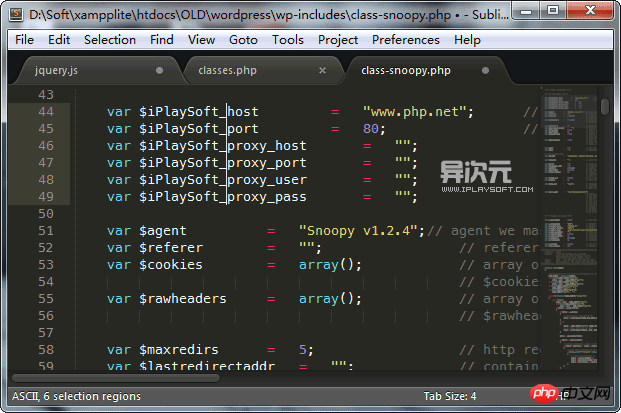
Umschalt + rechte Maustaste zum einfachen Bearbeiten mehrerer Zeilen und Präfixvariablen in Stapeln
Blitzschneller Dateiwechsel:
Wenn Sie mehrere Dateien gleichzeitig geöffnet haben oder häufig verschiedene Dateien bearbeiten müssen Wenn es eine große Anzahl von Dateien gab, war das Auffinden Ihrer Projektdateien früher sehr mühsam, was sehr ärgerlich war. Jetzt müssen Sie in Sublime Text 2 nur noch Strg+P (Windows) oder Umschalt+Befehl+P (Mac) drücken, um das Dateiwechselfeld aufzurufen. Anschließend müssen Sie nur noch den Dateinamen eingeben und die Eingabetaste drücken, um zu wechseln es sofort! Und es unterstützt Fuzzy-Matching. Sie müssen nur einen Teil der Datei eingeben, an die Sie sich erinnern. Wenn ich beispielsweise eine „www.iplaysoft.com.php“-Datei zum Bearbeiten finden möchte, müssen Sie nur „ipl“ eingeben "ips.c" "Solche Zeichen können abgeglichen werden. Diese Funktion ist sehr, sehr toll!
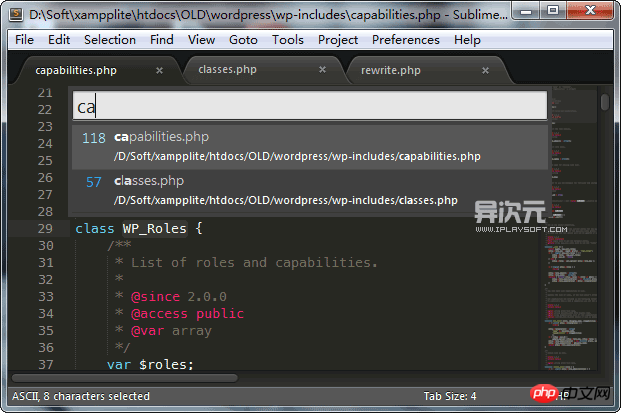
ca im Bild entspricht caFähigkeiten. php und clasese.php können Sie schnell zu
wechseln, indem Sie es auswählen. Ähnliche Funktionen, nur ich Verwenden Sie sie in Eclipse. Ich habe es nur in großen (sperrigen) IDEs gesehen, aber dies ist das erste Mal, dass ich es in einem kleinen und schnellen Editor treffe. Wenn Sie die Projektverwaltung verwenden (einen Ordner als Projekt festlegen), kann diese Funktion nicht nur zwischen geöffneten Dateien wechseln, sondern auch nach ungeöffneten Dateien im entsprechenden Projektordner suchen. Jetzt müssen Sie noch mit der Maus nacheinander auf die Registerkarten klicken, um zu wechseln? Müssen Sie immer noch „Arbeitsplatz“ öffnen und langsam verschiedene Ordner durchsuchen, um die Dateien zu finden, die bearbeitet werden müssen? Mit ST2 müssen Sie nur wenige Zeichen eingeben ~ nur einen Satz: beispielloser Komfort!
Springen nach Belieben: Funktionen/HTML-Elemente schnell auflisten und positionieren, zu bestimmten Zeilen springen
Mit dem Mit der oben eingeführten schnellen Dateiwechselfunktion können Sie das Dokument, das Sie bearbeiten möchten, problemlos öffnen/wechseln. Wenn der Code dieser Datei jedoch sehr lang ist, was ist eine gute Möglichkeit, einfach zu der Stelle zu springen, die Sie bearbeiten möchten? Tuch? Sublime Text 2 hat bereits für Sie darüber nachgedacht. Sie können auch wie oben erwähnt Strg+P (Windows) oder Umschalt+Befehl+P (Mac) drücken. Versuchen Sie es diesmal mit der Eingabe eines @-Zeichens. Na ja, gute Arbeit! Diese Liste hilft Ihnen sofort dabei, alle Funktionen in dieser Datei aufzulisten! Nutzen Sie auch Fuzzy-Matching, geben Sie schnell ein paar Schlüsselwörter ein und Sie können die Funktion sofort finden! ! ! Diese Funktion ist besonders nützlich, wenn Sie ständig zwischen mehreren Funktionen wechseln müssen. Mama muss sich keine Sorgen mehr machen, dass ich Funktionen finde! Wenn Sie HTML bearbeiten, listet dieser Typ die verschiedenen ID-Elemente von HTML auf. Ich glaube, dass alle Front-End-Studenten verblüfft sein werden.
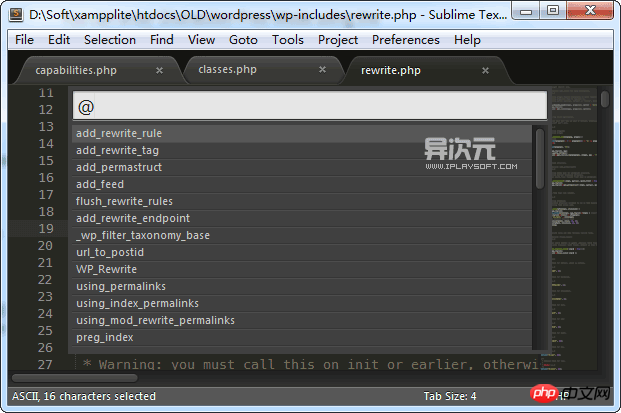
Strg+P gefolgt vom @-Zeichen oder drücken Sie direkt Strg+R . Sie können alle Funktionen in der Datei auflisten
Geben Sie das @-Zeichen ein, um solche magischen Effekte zu erzielen Versuchen Sie dann erneut, einen englischen Doppelpunkt einzugeben, und geben Sie dann eine Nummer ein. Geben Sie zum Starten ein #-Zeichen ein. Sie können auch Text auflisten/suchen Weitere Schnelltastenkombinationen wie die Schnelllisten-/Sprungfunktion sind Strg+R (Befehl+R auf dem Mac), was völlig äquivalent zu Strg+P gefolgt von @ ist; das Springen zur angegebenen Zeilennummer ist Strg+G (Mac). Befehl+G).
Was noch erstaunlicher ist, ist, dass Sie diese wechselnden Positionierungsmethoden zusammen verwenden können! Ich habe zum Beispiel eine Datei mit dem Namen „hello-iplaysoft.js“ und darin befindet sich eine Funktion namens „visit_iplaysoft_com“. Wenn ich diese Funktion jetzt bearbeiten möchte, muss ich nur Strg+P drücken und „heip@“ eingeben. vi „Drücken Sie die Eingabetaste (Fuzzy-Matching, achten Sie auf die farbigen Zeichen davor), ST2 hat die Datei sofort für mich geöffnet und positioniert! Praktisch genug, oder? ! Merken Sie sich diese Tastenkombinationen, und Sie können Dateien auf einmal wechseln und bearbeiten. Sie werden feststellen, dass die Welt ein besserer Ort ist, mein Lieber...
All-in-One-Befehlsfeld:
Eine der Funktionen von Sublime Text 2 ist ein ziemlich leistungsstarkes Befehlsfeld, das fast alles bietet ist möglich! Drücken Sie jederzeit Strg+Umschalt+P (Windows) oder Befehl+Umschalt+P (Mac), um es aufzurufen. Damit können Sie viele, viele, viele, viele Funktionen erreichen, wie zum Beispiel „Set Syntax:PHP“, um das aktuelle Dokument auf PHP-Syntaxhervorhebung zu setzen, „Convert Case: Swap Case“, um die Groß-/Kleinschreibung des ausgewählten Textes umzukehren ; „Datei: Alle speichern“ kann alle Dateien auf einmal speichern; „Datei: Alle schließen“ kann alle Dateien auf einmal schließen usw. Außerdem unterstützt die Liste hier auch Fuzzy-Matching (das ist wirklich eine gute Sache!) . Da es hier so viele Befehle gibt und sie ein breites Funktionsspektrum abdecken, kann ich sie hier wirklich nicht einzeln vorstellen. Wenn Sie interessiert sind, können Sie jederzeit das Bedienfeld anpassen, um zu sehen, welche Befehle in der Liste enthalten sind, und lernen Erfahren Sie mehr darüber und probieren Sie sie aus, und verdauen Sie sie dann langsam. Ich glaube, Sie werden dadurch nicht mehr ohne leben können.
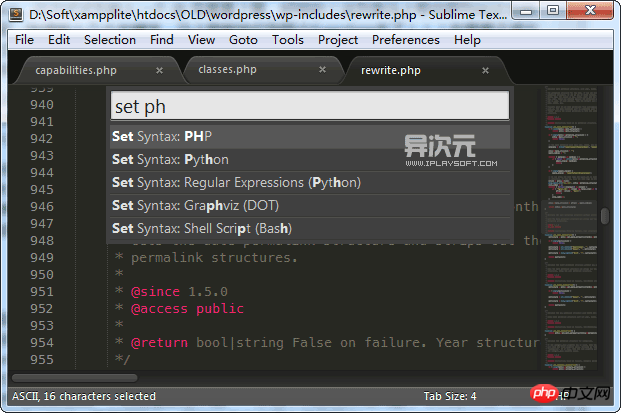
Leistungsstarkes Befehlsfeld, in dem Sie alle von SublimeText bereitgestellten Funktionen aufrufen können
Package Control (ein Erweiterungspaketmanager, den Sie nicht verpassen dürfen)
Sublime Text 2 verfügt nicht nur über unzählige nützliche Funktionen und Features, sondern kann auch verschiedene Erweiterungen/Skins/Farbschemata installieren und verwenden, um sich selbst zu verbessern. Die jetzt eingeführte Package Control kann als ST2-Erweiterungsmanager betrachtet werden. Mit ihr können Sie auf sehr magische, sehr einfache und bequeme Weise verschiedene Plug-Ins, Skins usw. herunterladen, installieren und löschen Ich, wer ST2 besser nutzen will, darf nicht darauf verzichten! ST2 selbst wird jedoch nicht mitgeliefert. Die Methode ist sehr einfach:
1. Suchen Sie den Ordner „Installierte Pakete“ im SublimeText2-Verzeichnis (falls nicht, erstellen Sie ihn bitte manuell).
2, laden Sie die Datei „Package Control.sublime-package“ hier herunter
3. Legen Sie die heruntergeladene Datei in „Installierte Pakete“ ab
4. Starten Sie Sublime Text neu
Wenn Package Control erfolgreich installiert wurde, drücken Sie Strg+Umschalt+ P ruft das Befehlsfeld auf und wir finden einige Befehle, die mit „Paketsteuerung:“ beginnen. Die von uns häufig verwendeten Befehle sind „Paket installieren“ (Erweiterungen installieren), „Pakete auflisten“ (alle Erweiterungen auflisten), „Paket entfernen“ (Erweiterung entfernen) und „Paket aktualisieren“. (Upgrade-Erweiterung). Aber wenn Sie es mit der oben genannten Methode wirklich nicht herausfinden können, können Sie versuchen, Strg+~ (die Tasten links von der Zahl 1) auf der Tastatur zu drücken, um die Konsole aufzurufen, dann den folgenden Code hinein kopieren und Drücken Sie die Eingabetaste. Es wird automatisch ein neuer Ordner für Sie erstellt und die Datei heruntergeladen. Der Endeffekt ist der gleiche wie bei der oben beschriebenen Methode:
import urllib2,os; pf='Package Control.sublime-package'; ipp=sublime.installed_packages_path(); os.makedirs(ipp) if not os.path.exists(ipp) else None; urllib2.install_opener(urllib2.build_opener(urllib2.ProxyHandler())); open(os.path.join(ipp,pf),'wb').write(urllib2.urlopen('http://sublime.wbond.net/'+pf.replace(' ','%20')).read()); print 'Please restart Sublime Text to finish installation'
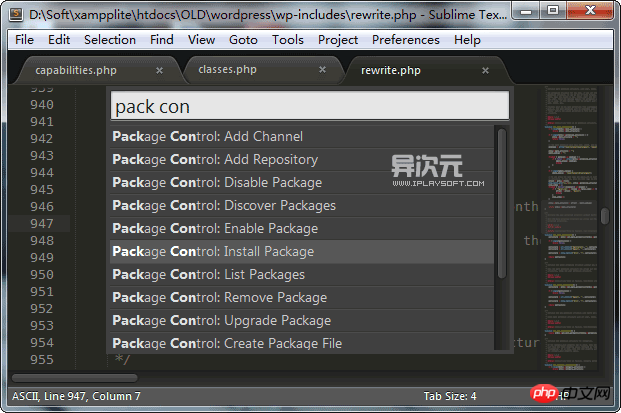
Nach erfolgreicher Installation von Package Control erscheint eine Reihe von Befehlen, beginnend mit dem Namen, im Befehl Geben Sie im Befehlsfeld „Paketsteuerung: Paket installieren“ und alle möglichen Erweiterungen ein Die installierten Plugins werden aufgelistet (Sie müssen mit dem Netzwerk verbunden sein, wie unten gezeigt). Wählen Sie diese aus, um sie herunterzuladen und zu installieren. Wie Sie dieser Liste entnehmen können, sind die verschiedenen Erweiterungen von ST2 bereits sehr umfangreich! Darüber hinaus können Sie das Web hier sehen
Version der Erweiterungsliste und detaillierte Beschreibung (die Daten dieser beiden Listen sollten synchronisiert werden. Zum Stichtag 8.7.2012 wurden hier 482 Erweiterungspakete gesammelt)
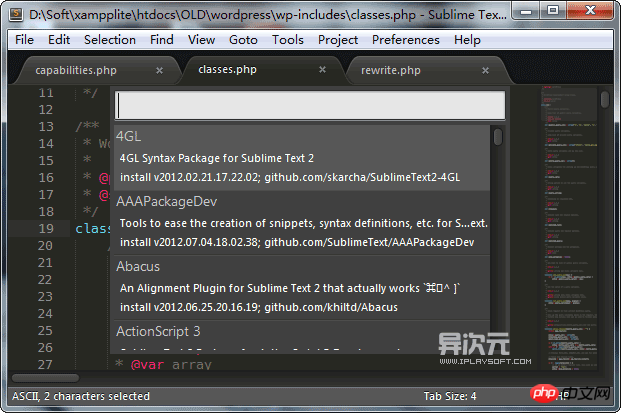 Ich werde die Installation des Plug-Ins „JsFormat“ als Beispiel nehmen, um kurz vorzustellen, wie das Plug-In in SublimeText installiert und verwendet wird. Die Funktion von JsFormat besteht darin, einige chaotische JavaScript-Codes neu anzuordnen, um das Lesen und Bearbeiten zu erleichtern. Verwenden Sie Strg+Umschalt+P, um das Befehlsfeld aufzurufen, geben Sie „Paketsteuerung: Paket installieren“ ein (installieren Sie das Erweiterungspaket), wählen Sie „JsFormat“ zur Installation in der Plug-In-Liste aus (Sie können Zeichen zum Filtern eingeben) und das Die Installation wird nach der Erfolgsmeldung abgeschlossen. Öffnen Sie einfach eine js-Datei (vorzugsweise eine mit Zeilenumbrüchen und unordentlicher Ausrichtung) und drücken Sie
Strg+Umschalt+P Rufen Sie das Befehlsfeld auf. Sie werden feststellen, dass es einen zusätzlichen Befehl namens „Format: Javascript“ gibt, wie in der Abbildung gezeigt:
Ich werde die Installation des Plug-Ins „JsFormat“ als Beispiel nehmen, um kurz vorzustellen, wie das Plug-In in SublimeText installiert und verwendet wird. Die Funktion von JsFormat besteht darin, einige chaotische JavaScript-Codes neu anzuordnen, um das Lesen und Bearbeiten zu erleichtern. Verwenden Sie Strg+Umschalt+P, um das Befehlsfeld aufzurufen, geben Sie „Paketsteuerung: Paket installieren“ ein (installieren Sie das Erweiterungspaket), wählen Sie „JsFormat“ zur Installation in der Plug-In-Liste aus (Sie können Zeichen zum Filtern eingeben) und das Die Installation wird nach der Erfolgsmeldung abgeschlossen. Öffnen Sie einfach eine js-Datei (vorzugsweise eine mit Zeilenumbrüchen und unordentlicher Ausrichtung) und drücken Sie
Strg+Umschalt+P Rufen Sie das Befehlsfeld auf. Sie werden feststellen, dass es einen zusätzlichen Befehl namens „Format: Javascript“ gibt, wie in der Abbildung gezeigt:
Formatieren mit dem JSFormat-Plug-in: Javascript-Befehl
Nach der Verwendung Ihr Code Es wurde sofort aufgeräumt! Sie können zum Organisieren auch den Hotkey „STRG+ALT+F“ dieses Plug-Ins verwenden (zu sehen auf der rechten Seite des Befehlsfelds).
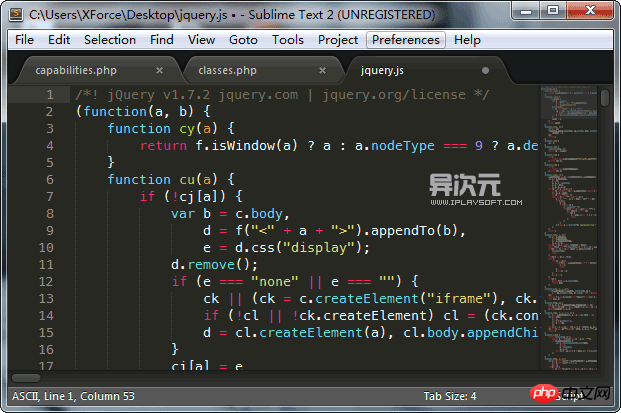
Der JS-Codeeffekt nach der Verwendung von JSFormat ist eine Menge Natürlich haben verschiedene Erweiterungen unterschiedliche Methoden und Ausdrücke. Dies ist nur die Webversion, um einige spezifische Anweisungen zur Verwendung dieses Plug-Ins zu überprüfen. Verallgemeinerungen können hier nicht vorgenommen werden. Aber im Allgemeinen ist die Installation und Verwendung von Plugins so einfach. Durch verschiedene Plug-Ins können Sie nahezu jede gewünschte Funktion erreichen. Darüber hinaus öffnet ST2 auch die Plug-in-API. Wenn Sie die Möglichkeit dazu haben, können Sie auch versuchen, eine zu entwickeln. Die API-Dokumentation finden Sie hier. Einige praktische Plug-Ins werden später in diesem Artikel empfohlen.
Wenn Sie das Original satt haben Version von SublimeText Sie können auch eine Hauterneuerung durchführen. Das Bild unten zeigt beispielsweise ein beliebtes Theme – Soda. Es ist im Grunde dasselbe wie die Installation eines Plug-Ins. Verwenden Sie die Paketsteuerung, um es zu finden und zu installieren. Sie können einige ST2-Designs auch im Internet finden, sie herunterladen und im Ordner DataPackages des Installationsverzeichnisses ablegen und dann das Design wechseln. Die Funktionsweise des Farbschemas ist ebenfalls ähnlich. Sie können es selbst studieren. Ich werde es hier nicht vorstellen.
Außerdem Eine weitere tolle Sache an SublimeText ist, dass es das Bundle und Farbschema von TextMate nativ unterstützt und auch im Paketordner verwendet werden kann. TextMate verfügt über umfangreiche Pakete und Farbschema-Ressourcen, von denen Sie viele online finden können.
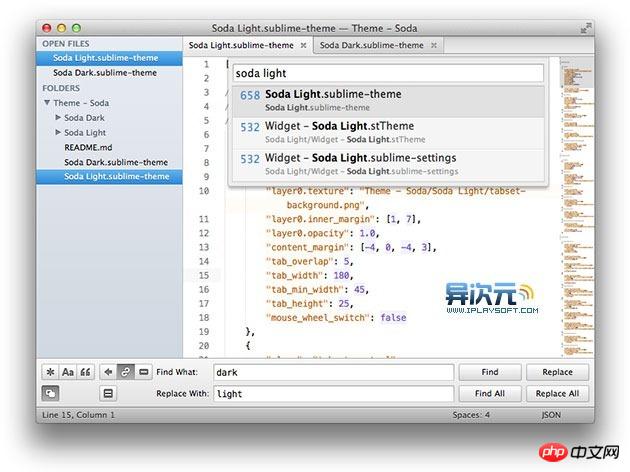
Einige empfohlene Plug-ins:
Hier sind einige Plugins, die ich für gut halte: Gits: kann problemlos GitHub integrieren
ZenCoding : Dieses Produkt ist perfekt für Es ist erstaunlich für Front-End-Studenten, Sie können HTML-Dateien superschnell schreiben (Videodemonstration) ConvertToUTF8: ST2 unterstützt nur utf8-Kodierung, dieses Plug-in kann GBK, BIG5, EUC anzeigen und bearbeiten. KR, EUC-JP, Shift_JIS und andere Kodierungen DateiZwischenablageverlauf: ZwischenablageverlaufWordPress: Integrieren Sie einige WordPress-Funktionen, besonders nützlich für Leute wie mich, die oft WP-Vorlagen und Plug-Ins schreiben! HtmlTidy: Bereinigen und formatieren Sie Ihren HTML-CodePHPTidy: Organisieren und formatieren Sie Ihren PHP-Code
YUI-Kompressor: Komprimieren Sie JS- und CSS-Dateien
Einige Ergänzungen:
Da es sich bei SublimeText um grüne Software handelt, befinden sich die benutzerdefinierte Konfiguration des Benutzers, heruntergeladene Plug-Ins usw. alle im Softwareverzeichnis, also einmal Sie konfigurieren. Verwenden Sie anschließend zum Synchronisieren eine Synchronisierungsnetzwerkfestplatte wie Dropbox oder Kingsoft Express (Freunde ohne Internetzugang können auch ein USB-Flash-Laufwerk verwenden. Sie können es mit Ihrer eigenen Konfiguration ausführen, wo immer Sie sind, was sehr praktisch ist). Ich glaube, dass in Zukunft jeder problemlos an verschiedenen Computern arbeiten kann. Außerdem berichteten viele Freunde, dass es beim Öffnen von Chinesisch zu verstümmelten Zeichen kommt. Dies liegt tatsächlich daran, dass ST2 selbst nur die UTF-8-Codierung unterstützt und die chinesischen Dateien, auf die wir häufig stoßen, möglicherweise GBK- oder GB2312-Codierung sind ist die Installation eines ConvertToUTF8- oder GBK-Encoding-Support-Plugins, das dieses Problem perfekt lösen kann.
In diesem Artikel werden die relevanten Inhalte von Sublime Text 2 ausführlich erläutert. Weitere verwandte Inhalte finden Sie auf der chinesischen PHP-Website. Verwandte Empfehlungen:
So erhalten Sie CSS-Eigenschaftswerte über JS
So bestimmen Sie die Kollisionsmethode durch JS
So verwenden Sie CSS, um einen Kreiseffekt zu erzielen (CSS Sprites)
Das obige ist der detaillierte Inhalt vonAusführliche Erklärung von Sublime Text 2. Für weitere Informationen folgen Sie bitte anderen verwandten Artikeln auf der PHP chinesischen Website!
 Antiviren Software
Antiviren Software
 CSS-Hintergrundcode-Sammlung
CSS-Hintergrundcode-Sammlung
 Empfohlene Lernreihenfolge für C++ und Python
Empfohlene Lernreihenfolge für C++ und Python
 Welche Tools zur statischen Codeprüfung gibt es?
Welche Tools zur statischen Codeprüfung gibt es?
 Einführung in alle Verwendungsmöglichkeiten von Python
Einführung in alle Verwendungsmöglichkeiten von Python
 vps
vps
 Notepad ist das Beste
Notepad ist das Beste
 Die Druckerinstallation ist fehlgeschlagen
Die Druckerinstallation ist fehlgeschlagen
 Vollständige Sammlung von HTML-Tags
Vollständige Sammlung von HTML-Tags




